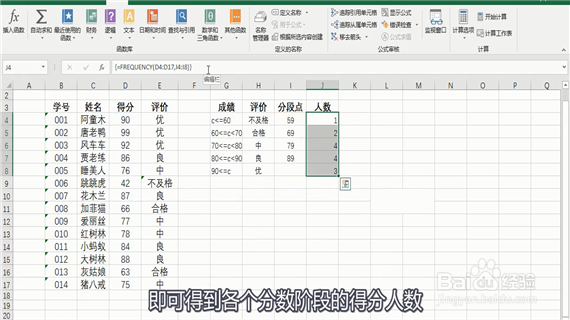1、打开一个Excel文档。
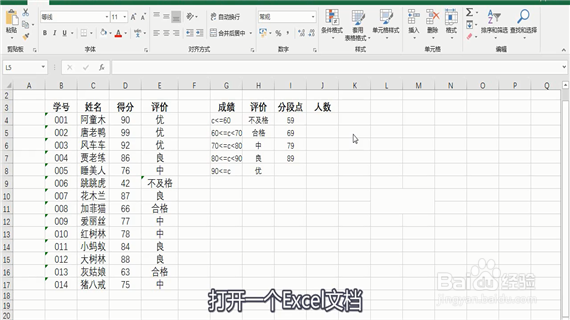
2、首先在J4单元格输入‘=Frequency(’。
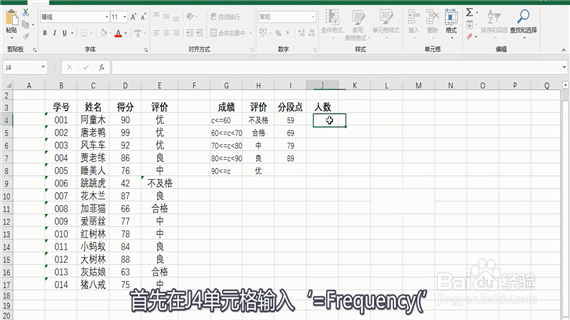
3、在菜单栏中选择公式 插入函数。
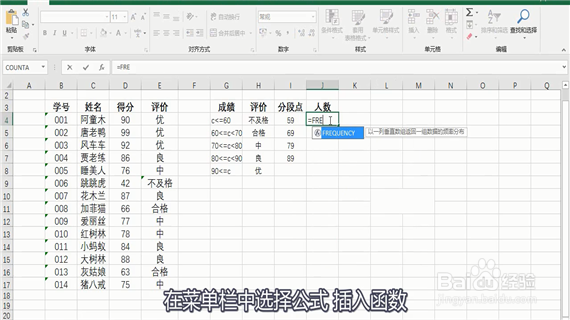
4、在弹出函数参数的窗口。
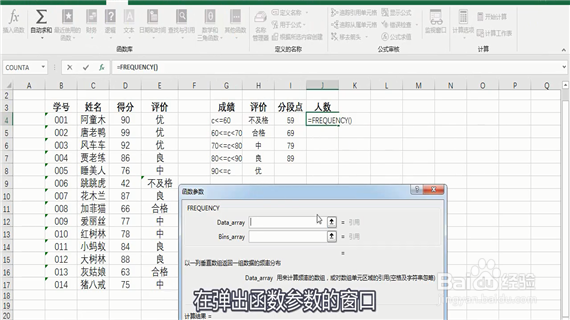
5、在表格中直接选取函数的参数范围。
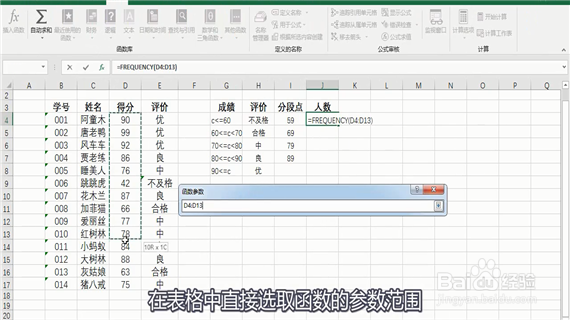
6、点击确定。
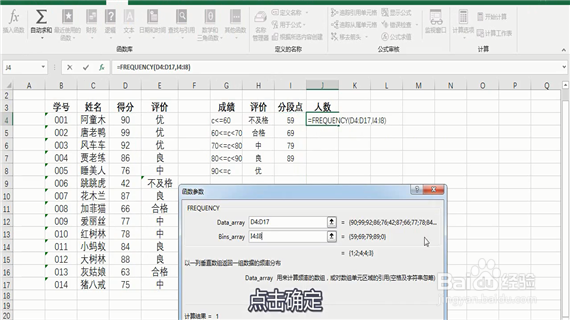
7、此时我们计算出了分数在0-59区间的人数。
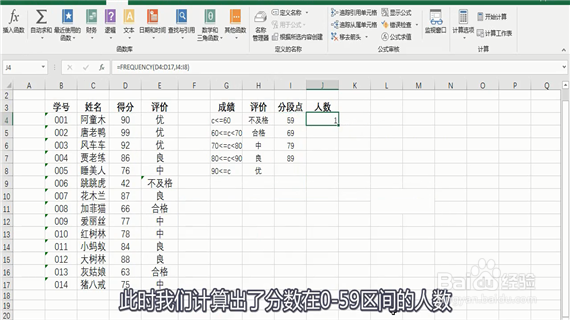
8、连选J4:J8单元格。
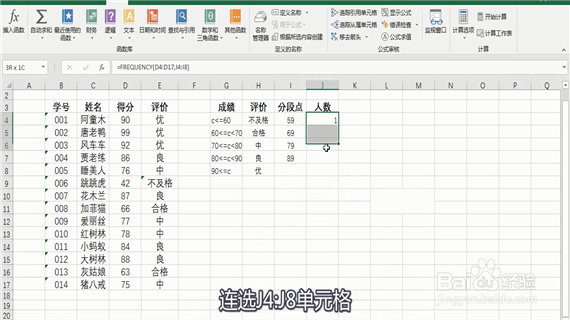
9、此时再点击公式栏。
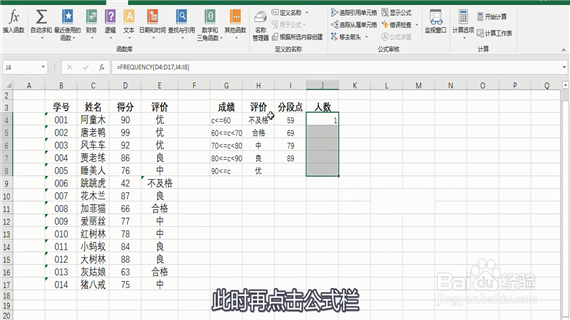
10、在公式处于编辑状态下。

11、按下ctrl+shift+enter三键。
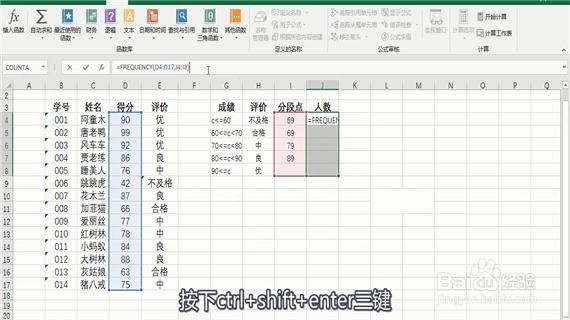
12、即可得到各个分数阶段的得分人数。
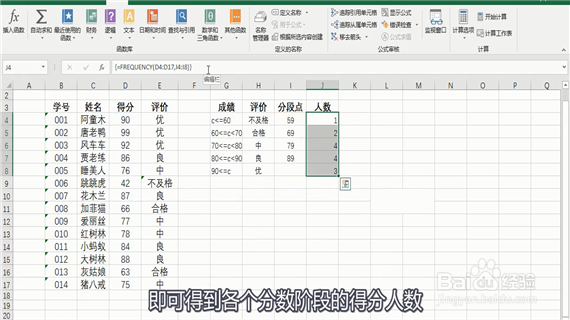
时间:2024-10-25 11:45:21
1、打开一个Excel文档。
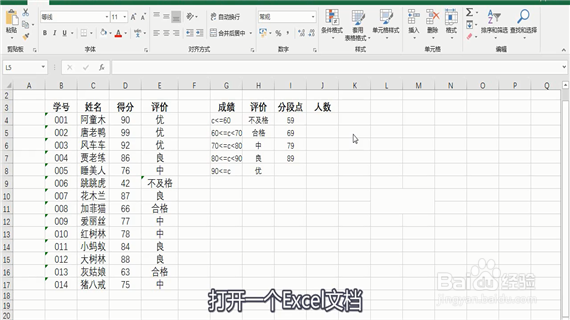
2、首先在J4单元格输入‘=Frequency(’。
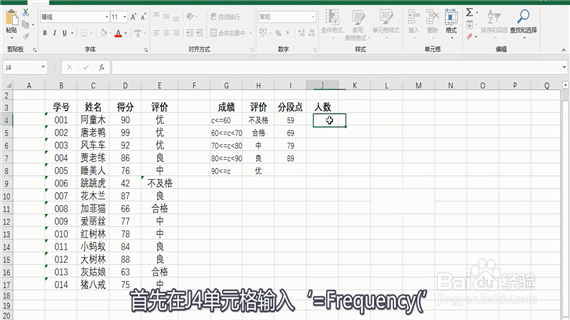
3、在菜单栏中选择公式 插入函数。
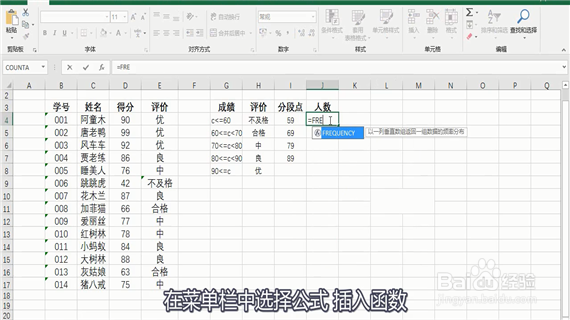
4、在弹出函数参数的窗口。
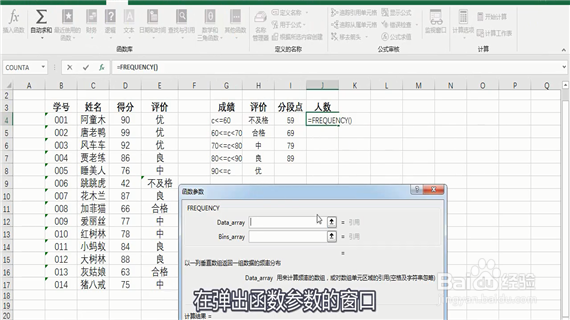
5、在表格中直接选取函数的参数范围。
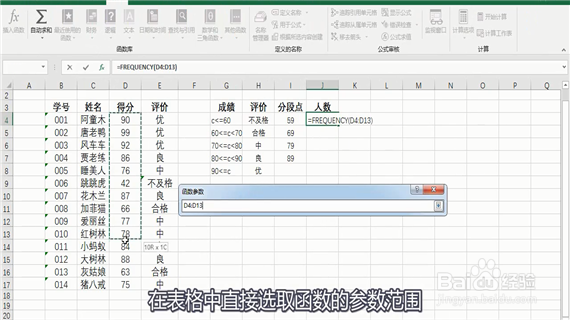
6、点击确定。
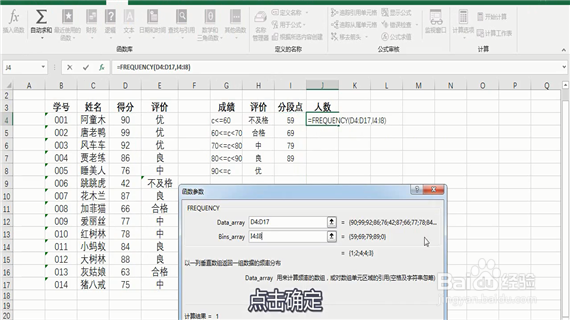
7、此时我们计算出了分数在0-59区间的人数。
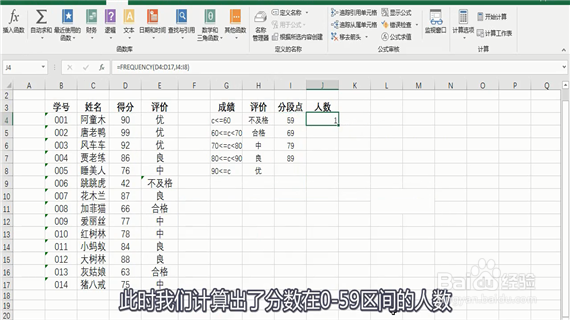
8、连选J4:J8单元格。
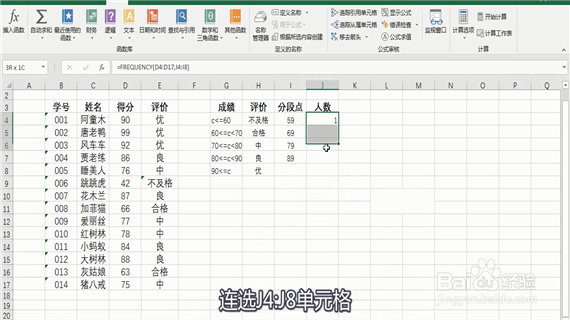
9、此时再点击公式栏。
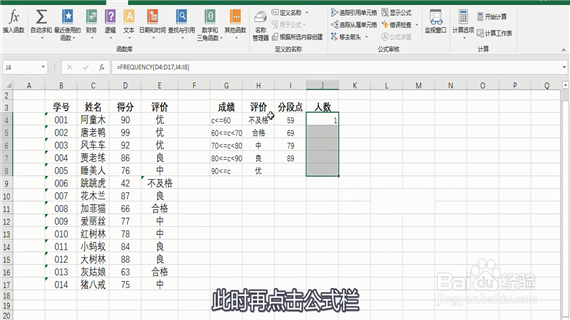
10、在公式处于编辑状态下。

11、按下ctrl+shift+enter三键。
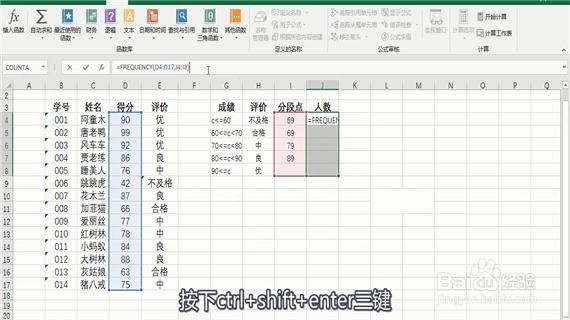
12、即可得到各个分数阶段的得分人数。